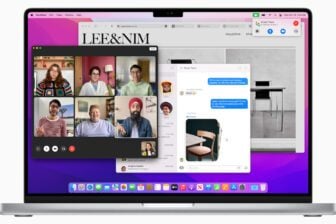Si vous utilisez WhatsApp quotidiennement sur votre smartphone et votre ordinateur, vous n’êtes pas sans savoir que la version installée sur votre PC ou votre Mac ne peut en principe pas fonctionner si votre smartphone n’est pas connecté et à proximité. Mais les choses sont en train de changer. L’application de messagerie vient de déployer sa fonction multi-appareils en version bêta sur iOS et Android.
Grâce à cette fonction, vous pouvez lier tous les appareils sur lesquels vous utilisez WhatsApp au quotidien à votre compte. Vous n’aurez ainsi plus besoin de garder votre smartphone connecté à proximité de votre ordinateur pour utiliser l’application desktop WhatsApp ou WhatsApp Web. Pour en profiter, vous devez télécharger la dernière version de l’application sur votre smartphone, rejoindre le programme bêta, et lier votre smartphone à l’application Web ou Desktop. Voici comment procéder.
À découvrir aussi en vidéo :
1. Téléchargez la dernière version de WhatsApp
Que vous possédiez un iPhone ou un smartphone Android, vous devez impérativement installer la dernière version de WhatsApp sur votre appareil. Rendez-vous sur l’App Store depuis l’iPhone, ou sur le Google Play Store sur Android pour lancer le téléchargement de la mise à jour de la dernière mouture de l’application.
À lire aussi : 25 astuces et fonctions cachées pour WhatsApp sur iPhone et Android
2. Rejoignez le programme bêta
La fonction multi-appareils n’est pour l’instant proposée qu’en version bêta. Vous devez donc rejoindre le programme bêta de WhatsApp pour en profiter.
Pour ce faire, sur iOS, ouvrez WhatsApp et rendez-vous dans les Réglages. Entez ensuite dans le menu Appareils connectés puis dans le menu Bêta multi-appareils. Appuyez enfin sur Rejoindre la bêta et revenez dans le menu précédent en appuyant sur le bouton Retour.

Sur Android, ouvrez WhatsApp, appuyez sur le menu principal de l’application en haut à droite, et tapotez sur l’option Appareils connectés. Accédez ensuite au menu Bêta multi-appareils et appuyez sur Rejoindre la Bêta. Revenez enfin au menu précédent en appuyant sur la flèche en haut à gauche de l’interface.

3. Connectez votre ordinateur
Sur iOS comme sur Android, appuyez désormais sur le bouton Connecter un appareil. L’appareil photo de votre smartphone devrait s’ouvrir, prêt à scanner le QR Code permettant de connecter votre compte avec l’application installée sur votre ordinateur. Appuyez sur le bouton OK.

Depuis votre PC ou votre Mac, rendez-vous sur la version Web de WhatsApp depuis votre navigateur, ou sur l’application de bureau pour Windows ou macOS, puis scannez le QR Code affiché à l’aide de votre smartphone.
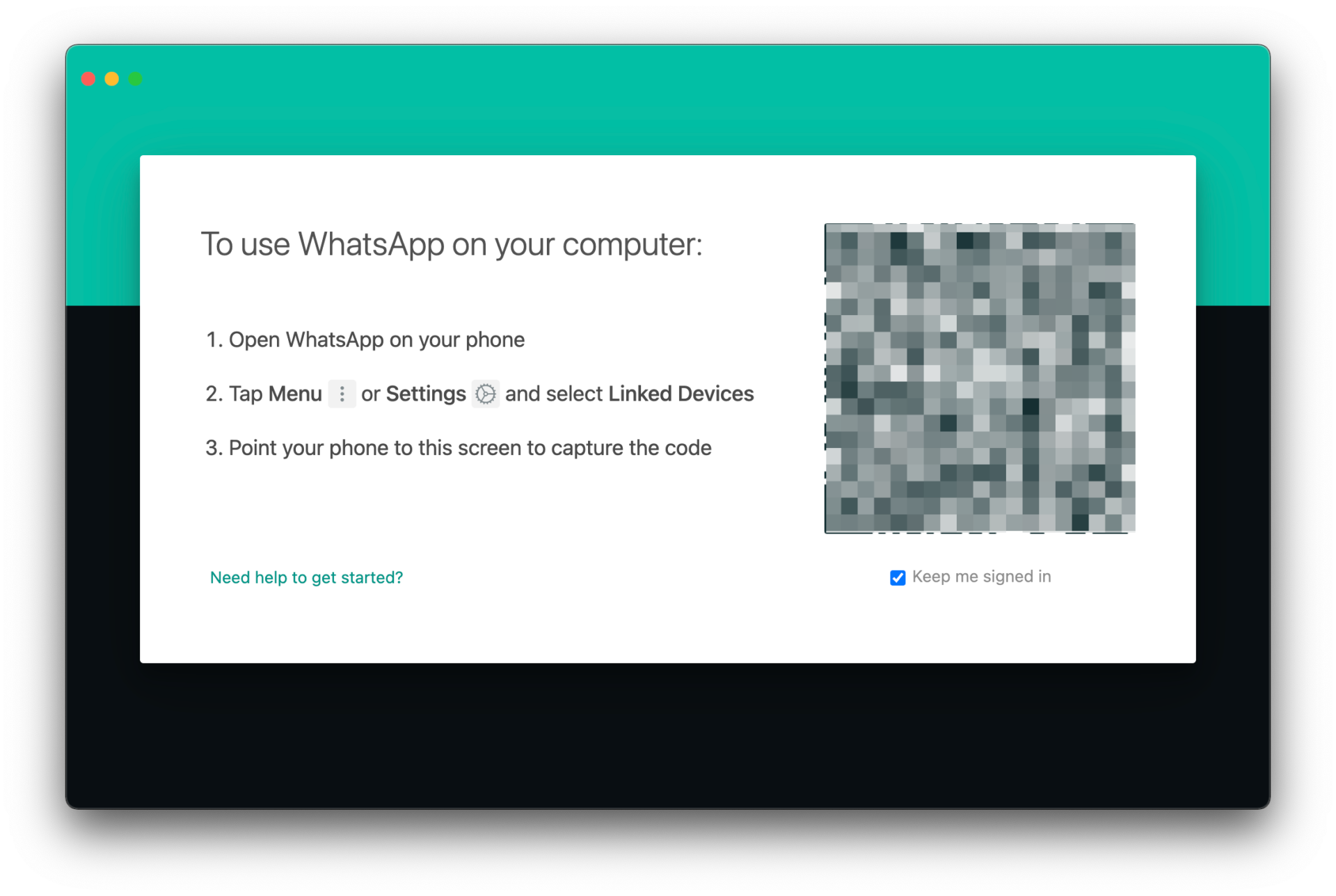
Patientez quelques instants le temps que WhatsApp Web ou Desktop se connecte et synchronise le contenu de vos conversations sur votre PC.

Outre l’application installée sur votre smartphone, la fonction multi-appareils vous permet de connecter jusqu’à quatre appareils simultanément sans qu’il soit nécessaire de conserver votre smartphone connecté à proximité. Notez enfin que l’application se déconnectera automatiquement de votre compte au-delà de deux semaines d’inactivité.
🔴 Pour ne manquer aucune actualité de 01net, suivez-nous sur Google Actualités et WhatsApp.